So laden Sie Designs für Windows 10 herunter
Verschiedenes / / November 28, 2021
Themes sind eine Sammlung von Desktop-Hintergründen, Farben und Sounds. Das Ändern der Desktop-Designs in Windows gibt es seit den Tagen von Windows 98. Obwohl Windows 10 ein vielseitiges Betriebssystem ist, bietet es beim Anpassen von Desktops nur grundlegende Anpassungs- und Personalisierungsoptionen, z. Dunkler Modus. Seit etwa zwei Jahrzehnten haben wir einen drastischen Wandel in der Grafik von monochromen Monitoren zu 4k-Bildschirmen erlebt. Und heutzutage ist es sehr einfach, den Desktop-Bildschirm unter Windows anzupassen und Ihrem Desktop ein frisches Aussehen zu verleihen. Wenn Ihnen die Verwendung der integrierten Designs langweilig ist und Sie neue herunterladen möchten, erfahren Sie in diesem Handbuch, wie Sie Desktop-Designs für Windows 10 herunterladen.

Inhalt
- So laden Sie Designs für Windows 10 Desktop/Laptop herunter.
- So laden Sie offizielle Designs von Microsoft herunter (empfohlen)
- Methode 1: Über die Microsoft-Website
- Methode 2: Über den Microsoft Store
- So laden Sie inoffizielle Designs von Websites von Drittanbietern herunter (nicht empfohlen)
- Methode 1: Von der Windowsthemepack-Website
- Methode 2: Von der themepack.me-Website
- Methode 3: Von der theme10.win-Website
So laden Sie Designs für Windows 10 Desktop/Laptop herunter
Es gibt zwei Möglichkeiten, dies zu tun. Sie können Designs entweder von offiziellen Quellen von Microsoft oder von Websites von Drittanbietern herunterladen.
So laden Sie offizielle Designs von Microsoft herunter (empfohlen)
Die offiziellen Themes sind die Themes, die von Microsoft selbst für Windows 10-Kunden entwickelt wurden. Sie werden empfohlen, weil diese sind
- sicher & virenfrei,
- stabil, und
- kostenlos herunterzuladen und zu verwenden.
Sie können aus zahlreichen kostenlosen Designs entweder auf der offiziellen Website von Microsoft oder im Microsoft Store wählen.
Methode 1: Über die Microsoft-Website
Hinweis: Sie können diese Methode verwenden, um Designs für Windows 7, 10 und sogar Windows 11 herunterzuladen.
Befolgen Sie die angegebenen Schritte, um es von der Microsoft-Website herunterzuladen:
1. Offen Offizielle Microsoft-Website in einem Webbrowser.
2. Wechseln Sie hier zum Windows 10 Registerkarte, wie abgebildet.

3. Scrollen Sie nach unten und klicken Sie auf Thema Kategorie, um es zu erweitern. (z.B. Filme, Spiele, etc).
Notiz: Die Kategorie mit dem Titel Mit benutzerdefinierten Sounds bietet auch Soundeffekte für Themen.
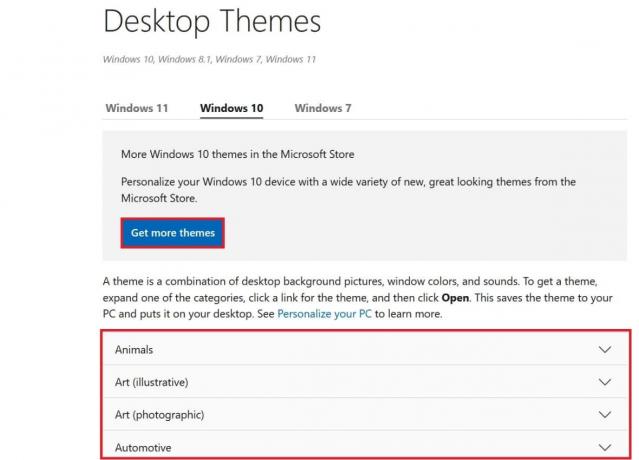
4. Klicken Sie auf die Herunterladen

5. Gehen Sie jetzt zum Downloads Ordner auf Ihrem Computer.
6. Doppelklicken Sie auf das Heruntergeladene Datei, wie unten abgebildet.

Ihr Desktop zeigt nun das neu heruntergeladene Design an.
Lesen Sie auch:Erlauben oder verhindern Sie, dass Windows 10-Designs Desktopsymbole ändern
Methode 2: Über den Microsoft Store
Sie können Desktopdesigns für Windows 10 ganz einfach aus dem Microsoft Store herunterladen, indem Sie Ihr Microsoft-Konto verwenden. Während die meisten von ihnen kostenlos sind, müssen Sie für einige möglicherweise bezahlen. Wählen Sie also entsprechend.
1. Klicken Sie mit der rechten Maustaste auf ein Freiraum auf der Desktop Bildschirm.
2. Klicke auf Personifizieren, wie gezeigt.
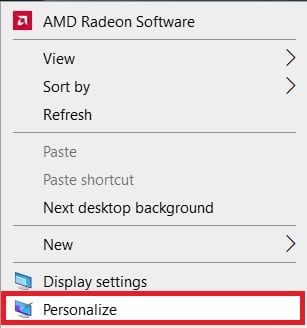
3. Klicken Sie hier auf Themen im linken Bereich. Klicke auf Holen Sie sich weitere Designs im Microsoft Store wie unten hervorgehoben.
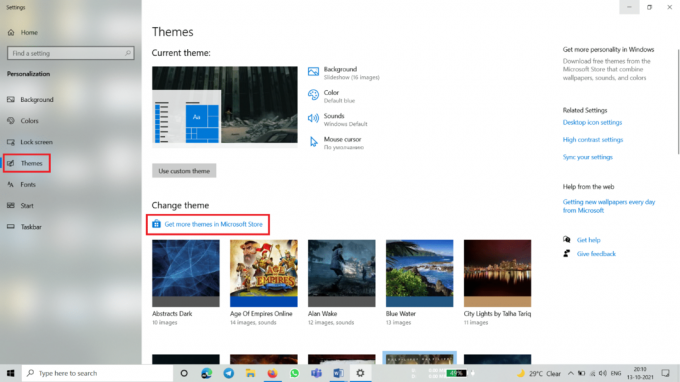
4. Klicken Sie auf die Thema Ihrer Wahl aus den angegebenen Optionen.

5. Klicken Sie nun auf das Werden Schaltfläche, um es herunterzuladen.

6. Klicken Sie als nächstes auf Installieren.
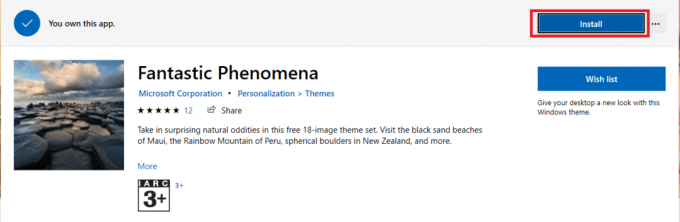
7. Wenn der Download abgeschlossen ist, klicken Sie auf Anwenden. Das Design wird automatisch auf Ihren Desktop-Bildschirm angewendet.
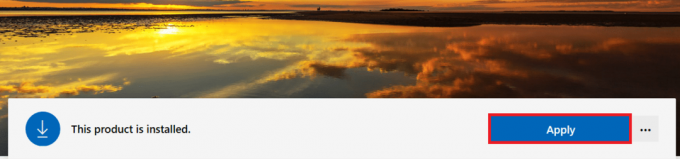
Lesen Sie auch:Aktivieren Sie das dunkle Design für jede Anwendung in Windows 10
So laden Sie inoffizielle Designs von Websites von Drittanbietern herunter (nicht empfohlen)
Wenn Sie das Thema Ihrer Wahl nicht finden oder sich mit Microsoft-Designs langweilen, wählen Sie inoffizielle Drittanbieter-Designs für Windows 10 von Drittanbieter-Websites. Es gibt viele Optionen, die wirklich coole und professionelle Themen aus fast allen Kategorien bieten.
Notiz: Das Herunterladen inoffizieller Designs von Websites Dritter kann potenzielle Online-Bedrohungen wie Malware, Trojaner, Spyware usw. Ein effektiver Virenschutz mit Echtzeit-Scans ist während des Downloads und der Verwendung ratsam. Außerdem können auf diesen Websites Anzeigen und Pop-ups angezeigt werden.
Methode 1: Von der Windowsthemepack-Website
So laden Sie Designs für Windows 10-Desktops oder -Laptops herunter:
1. Öffne das Windows-Themenpaket Website in einem beliebigen Webbrowser.
2. Finde deinen Wunschthema (z.B. Coole Charaktere) und klicken Sie darauf.

3. Scrollen Sie nach unten und klicken Sie auf das Download-Link unten angegeben Theme für Windows 10/8/8.1 herunterladen, wie hervorgehoben dargestellt.

4. Sobald die Datei heruntergeladen wurde, gehen Sie zum Downloads Ordner auf Ihrem Computer.
5. Doppelklicken Sie auf das Heruntergeladene Datei ausführen und auf Ihren Desktop anwenden.
Methode 2: Von der themepack.me-Website
So laden Sie Designs für Windows 10 von der Website themepack.me herunter:
1. Öffne das Themenpaket-Website.
2. Suchen nach Wunschthema und klicken Sie darauf.

3. Klicken Sie auf die Download-Button unten angegeben Thema herunterladen für Windows 10/8/8.1, unten hervorgehoben dargestellt.

4. Gehe zum Downloads Ordner auf Ihrem Computer, sobald die Datei heruntergeladen wurde.
5. Doppelklicken Sie auf das Heruntergeladene Datei um das Thema zu installieren und anzuwenden.
Lesen Sie auch:Warum Windows 10 scheiße ist?
Methode 3: Von der theme10.win-Website
Befolgen Sie die angegebenen Schritte, um Designs für Windows 10 von der Website theme10.win herunterzuladen:
1. Kopier das Verknüpfung in Ihrem Webbrowser zum Öffnen Themen10-Website.
2. Suche nach Thema Ihrer Wahl und klicken Sie darauf.

3. Klicken Sie nun auf das Verknüpfung (markiert dargestellt), um das Thema herunterzuladen.
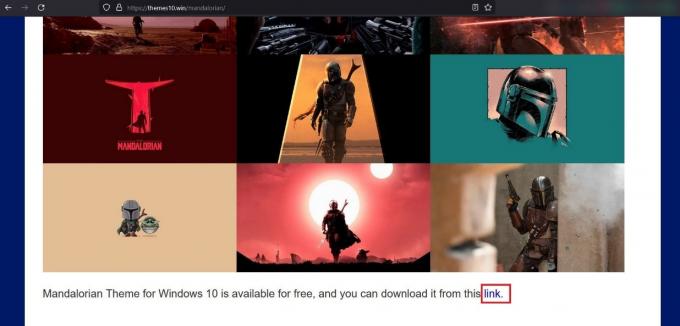
4. Nachdem Sie das Thema heruntergeladen haben, gehen Sie zum Downloads Ordner auf Ihrem Computer.
5. Doppelklicken Sie auf das heruntergeladene Datei und befolgen Sie die Anweisungen auf dem Bildschirm, um den Vorgang abzuschließen.

Häufig gestellte Fragen (FAQs)
Q1.Was ist ein Thema?
Antwort Ein Thema ist eine Kombination aus Desktop-Hintergrundbildern, Farben, Bildschirmschonern, Sperrbildschirmbildern und Sounds. Es wird verwendet, um das Aussehen des Desktops zu ändern.
Q2.Was ist offizielles und inoffizielles Thema?
Antwort Offizielle Themes sind die Themes, die offiziell vom Hersteller produziert und vertrieben werden. Inoffizielle Themes sind die Themes, die von nicht-offiziellen Entwicklern und fortgeschrittenen Benutzern entwickelt werden und kostenlos oder kostenpflichtig zur Verfügung stehen.
Q3. Was ist der Unterschied zwischen einem Theme und einem Skin Pack oder Transformation Pack?
Antwort Ein Thema verändert das Gesamtbild Ihres PCs nicht vollständig. Es ändert nur den Desktop-Hintergrund, die Farben und manchmal die Sounds. Ein Skin-Paket ist jedoch ein vollständiges Transformationspaket, das normalerweise mit einer Installations-Setup-Datei geliefert wird. Es bietet auch Anpassungsoptionen, um jeden Teil Ihres Desktops zu ändern, einschließlich Taskleiste, Startmenü, Symbole, Farben, Sounds, Hintergrundbilder, Bildschirmschoner usw.
Q4. Ist es sicher, Themes oder Skin-Packs zu verwenden? Enthält es einen Virus?
Antwort Solange Sie echte offizielle Designs von Microsoft verwenden, ist es sicher, sie zu verwenden, da sie getestet wurden. Wenn Sie jedoch nach einem inoffiziellen Thema von Drittanbietern suchen, kann dies Sie in Schwierigkeiten bringen, da sie Ihren PC nach der Installation mit Malware und Viren infizieren könnten.
Empfohlen:
- So erzwingen Sie das Löschen einer Datei in Windows 10
- Beheben Sie das Flackern der Windows 10-Taskleiste
- So überprüfen Sie das Monitormodell in Windows 10
- So ändern Sie Design, Sperrbildschirm und Hintergrund in Windows 10
Wir hoffen, dass dieser Leitfaden hilfreich war und Sie lernen konnten So laden Sie Desktop-Designs für Windows 10 herunter. Lassen Sie uns wissen, welche Methode für Sie am besten funktioniert hat. Wenn Sie Fragen oder Anregungen haben, können Sie diese gerne unten im Kommentarbereich hinterlassen.



